想要在电脑上打印各种文件的话,就需要给电脑添加打印机。有网友反映自己不知道如何添加打印机到win10电脑怎么办,其实操作方法比较简单,下面教下大家添加打印机到win10电脑的方
想要在电脑上打印各种文件的话,就需要给电脑添加打印机。有网友反映自己不知道如何添加打印机到win10电脑怎么办,其实操作方法比较简单,下面教下大家添加打印机到win10电脑的方法。
工具/原料:
1、操作系统: windows 10
2、品牌型号:台式/笔记本电脑 打印机
3、软件版本:小白一键重装系统 12.6.49.2290 下载地址:http://www.xiaobaixitong.com/
操作方法:
1、在电脑桌面上,点击左下方的windows图标,然后点击设置图标。
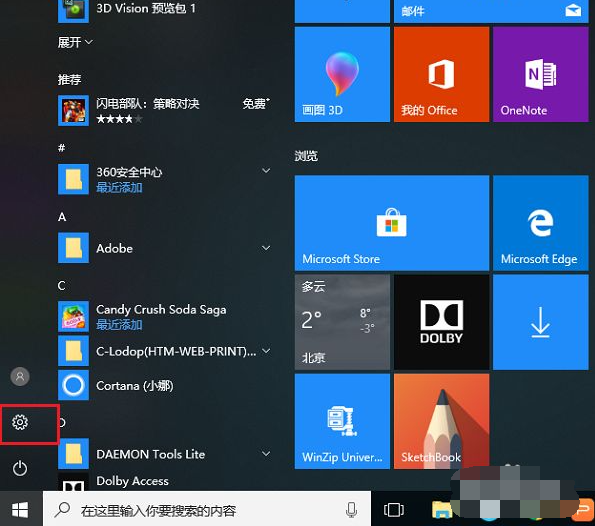
2、进去windows设置界面之后,点击设备。
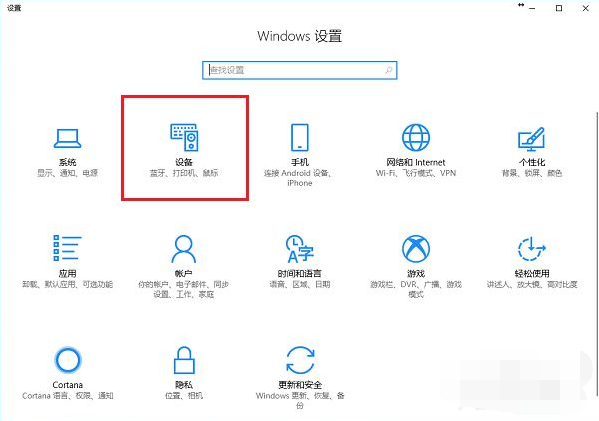
3、进去设置的设备界面之后,点击打印机和扫描仪,选择添加打印机或扫描仪。
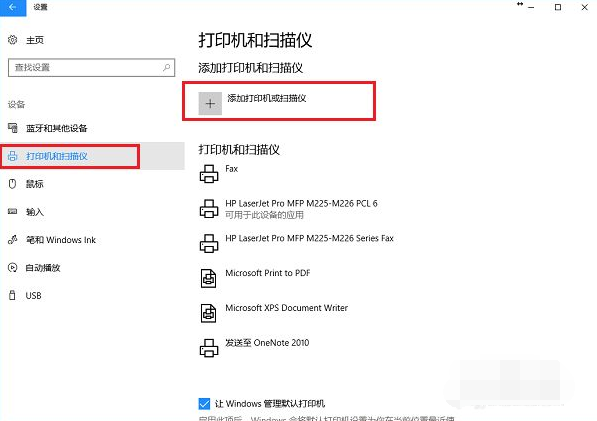
4、如果网络上已经共享了这台打印机可以直接搜索到,点击添加设备就完成了,不需要安装驱动。
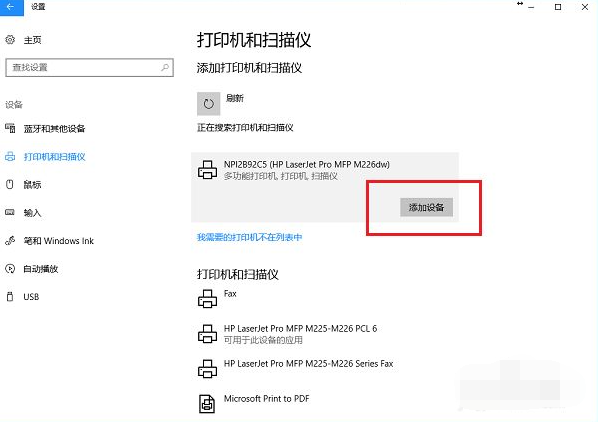
5、可以看到已经成功添加了打印机设备。
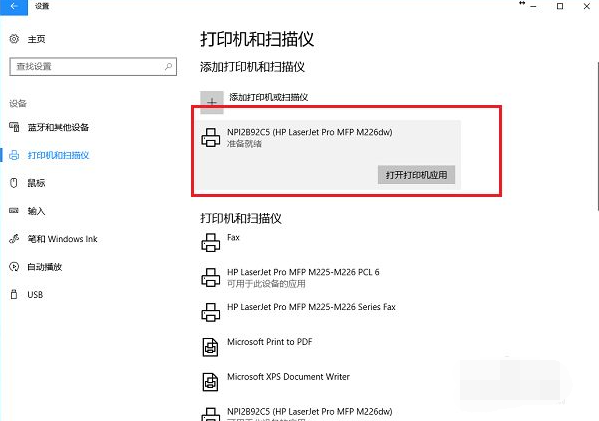
6、点击打开打印机应用,就可以直接打印文件了。
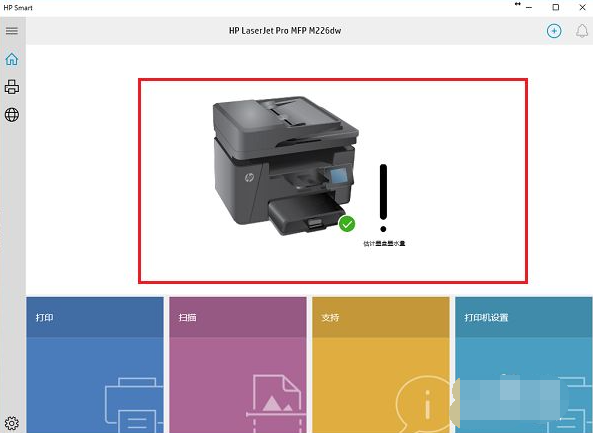
7、如果没有搜索到打印机,点击“我需要的打印机不在列表中”。
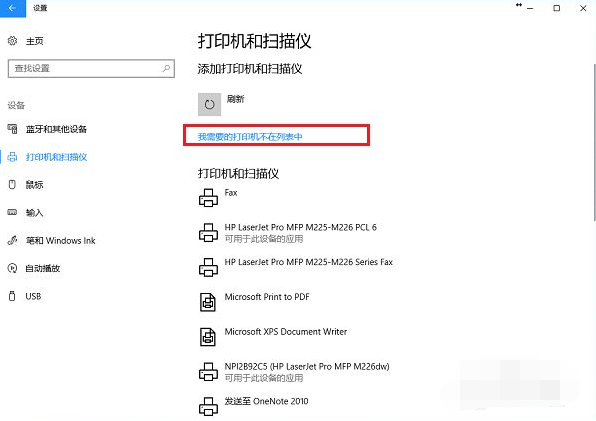
8、进去添加打印机界面之后,选择“使用TCP/IP地址或主机名添加打印机”,点击下一步之后,输入ip地址,端口,点击下一步,选择是否共享之后,成功添加打印机。
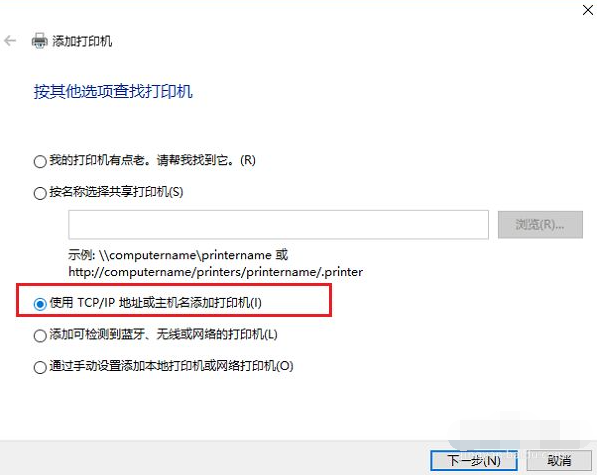
以上便是win10连接打印机的方法,有需要的小伙伴可以参照教程进行操作。
【文章原创作者:ddos攻击防御 http://www.558idc.com/aqt.html欢迎留下您的宝贵建议】